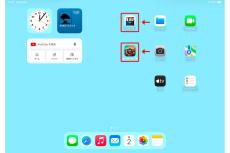iPadの画面をカスタマイズ!<その1> アプリアイコンを好きなデザインに変更しよう - iPadパソコン化講座
マイナビニュース / 2025年2月5日 11時30分
iPadを自分らしく使いたいなら、“見た目”のカスタマイズが欠かせません。過去の記事で解説したように、最新のiPadOS 18ではホーム画面やコントロールセンターのレイアウトやデザインを自由に変更できるようになりましたが、iPadをカスタマイズする方法はほかにもたくさんあります。そこで今回からiPadのホーム画面を中心に、誰もが実践できるカスタマイズ方法を解説していきます。第一回目となる今回は、ホーム画面に表示されるアプリのアイコンの変更方法についてです。
○iPadOS 18のホーム画面とコントロールセンターのカスタマイズについて知りたい場合はこちらをチェック!
・iPadOS 18の新機能! iPadのホーム画面をとことんカスタマイズしよう
・iPadOS 18で再設計!新しい「コントロールセンター」をカスタマイズしよう
○アプリのアイコンを好きな見た目にしたい
iPadのホーム画面には、アプリのアイコンが並んでいます。これらのアイコンはアプリ開発者がデザインしたものなので、通常はユーザが変更することはできません。しかし、中には見つけにくかったり、デザインが気に入らなかったりするものもあるでしょう。みんなと同じは嫌なので、自分好みのデザインにしたい!と思う人もいるかもしれません。
そこでおすすめなのが、アイコンのデザインが変わったかのように見せるテクニックです。iPadに標準搭載される「ショートカット」アプリを利用してアプリを起動するショートカット(いわば、エイリアス/分身)を作成し、そのショートカットに自分好みのアイコンをつけてホーム画面に置くのです。そしてあとは本物のアプリのアイコンを別の場所に隠してしまえば、カスタマイズは完成。ホーム画面には自分好みのデザインの(ショートカットの)アイコンが表示され、ショートカットをタップすれば通常どおりアプリを起動することができます。
文字を読むだけでは伝わりにくいと思いますので、具体的な手順を追って説明していきましょう。
○アプリを起動するショートカットを作成
まず初めにiPadに標準搭載されている「ショートカット」アプリを起動します。「ショートカット」とは、複数の操作が必要となる処理を自動化するためのアプリです。あらかじめ用意されているさまざまなアクション(操作)を組み合わせたショートカットを作成することで、1回タップしたり、Siriに頼んだりすることで素早く完了できます。一度も使ったことがない人でも、新規ショートカット作成画面を開いて、「アクションを検索する」→「アクションをタップして追加する」という簡単な手順で作成していけますので、臆することなくチャレンジしてみましょう。
-

-
- 1
- 2
-

この記事に関連するニュース
-
【活用提案】AIを使ってラクラク完成! 話題の「Canva」でプレゼン資料を作るコツ
ASCII.jp / 2025年2月4日 13時0分
-
【活用提案】プレゼン資料の作成に必須の「Keynote」アプリをもっと便利に使うワザ
ASCII.jp / 2025年1月28日 13時0分
-
【活用提案】iPadならすぐに使える! 「Keynote」を活用してプレゼンテーションを作成しよう
ASCII.jp / 2025年1月21日 13時0分
-
スマホアプリの一括アップデートは“長押し”が便利です
ITmedia Mobile / 2025年1月17日 16時10分
-
もう少しで日本語対応!「Apple Intelligence」のこれだけは知っておきたい機能5選
&GP / 2025年1月13日 7時0分
ランキング
-
1現役の情シスが考える、KDDIのビジネスPC向け“月額費用なし”データ使い放題サービス「ConnectIN」の強み
ITmedia PC USER / 2025年2月4日 12時40分
-
2ラップの空箱は捨てないで! “目からウロコ”な活用法が240万再生 「天才だ…」【リメイク】
ねとらぼ / 2025年2月4日 7時30分
-
3ニットの収納“生地が伸びる問題”を解決 目からウロコの裏ワザに「その手は思いつかなかった」「やってみます」
ねとらぼ / 2025年2月4日 7時30分
-
4情報セキュリティ10大脅威2025年版が公開 新たに加わった2つの脅威に注目
ITmedia エンタープライズ / 2025年2月4日 7時15分
-
5Googleスプレッドシート、データ貼り付けが最大50%高速化
ASCII.jp / 2025年2月4日 17時30分
複数ページをまたぐ記事です
記事の最終ページでミッション達成してください